Sådan opretter du 3D-scanninger med virkelighedsfangst

Virkelighedsfangst er en fantastisk måde at lave dine egne 3D-scanninger på. Alt du behøver er dit kamera, og du kan scanne en række objekter for at lave dine egne aktiver - i dette tilfælde at bruge i spil eller animationsbaggrund. Dette sparer dig til at oprette dine egne modeller.
I denne tutorial gør vi nogle 3D-scanninger ud i naturen ved hjælp af et digitalkamera - se vores Bedste kameratelefoner. Hvis du har brug for en opgradering - og Virkelighed Capture. software. Du kan hurtigt opbygge en stor samling af modeller, der skal bruges i forskellige projekter eller for et stort job.
Vi starter med teknikker til at tage billederne, og derefter gå videre til Reality Capture, hvor billederne er indlæst i, og derefter justeres og omdannes til en punktsky i 3D-rum. Dernæst ser vi på at fusionere punktskyet i en polygonal model med forskellige niveauer af detaljer. Se vores Roundup af 3D Art. for nogle modellering inspiration.
Når du er tilfreds med modellen, ser vi på et par forskellige måder at tilføje farve tekstur (få Gratis teksturer. her). Endelig eksporterer vi modellen og lægger den i 3D-frakke, hvor du kan lave en hurtig retopologi og bage teksturerne og normale kort til en lavere opløsningsmodel, så den kan bruges i din animation eller spil.
Download de filer, du har brug for her
01. Vælg Optagelsesudstyr
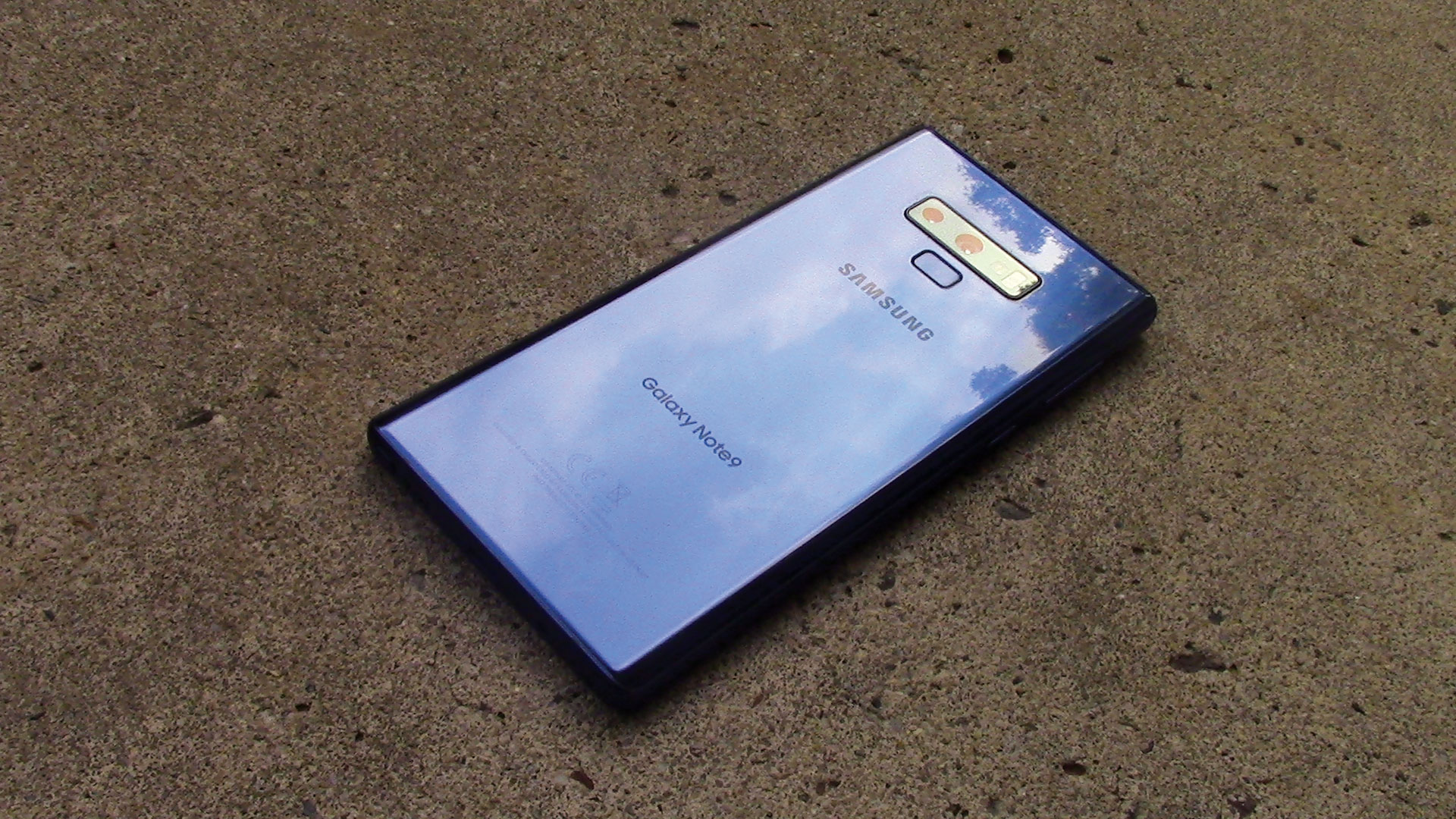
Når du skyder billeder til fotogrammetri som vi laver i dag, har du ikke rigtig brug for noget specielt udstyr, men der er nogle ting, du bør huske på. For dit kamera kan du vælge et high-end DSLR eller Mirrorless kamera, men du kan også bare bruge din smartphone kamera. De vigtigste ting, der betyder noget, får den højeste opløsning, du kan og gøre billederne så skarpe som muligt. Det kan også hjælpe med at bruge en længere linse, enten i din telefon eller andet kamera for at undgå forvrængning.
02. Vælg de rigtige betingelser
Hvis du skyder udendørs, har du ikke stor kontrol over belysningen og skyggerne, og det er vigtigt, fordi de vil blive vist i din endelige tekstur og sandsynligvis ikke matche belysningen i din 3D-scene. Vælg en dag, hvor det er overskyet, men ikke regner. Husk også, at fotogrammetri ikke virker godt med objekter, der er gennemsigtige, skinnende eller glatte med lidt detaljer. Jo mere tilfældige detaljer objektet har, desto bedre.
03. Få det rigtige skud

Ideelt vil du gerne skyde så mange billeder, som du kan, jo mere jo bedre, men ikke bare skyde Willy Nilly. Du har brug for mindst to skud af hver vinkel, en lidt forskudt fra den anden, og de skal have mindst 30 procent overlapning mellem dem. En god teknik er at skyde en, så tag et skridt til siden, skyde igen, et andet skridt til siden osv., Indtil du kommer rundt om objektet eller til slutningen af det. Løft derefter kameraet op eller ned og gentag, indtil du har et gitter med overlappende billeder, der dækker alle dele af objektet.
Når du har skudt de generelle billeder, kan du flytte kameraet i tæt for at få ekstra detaljer i et bestemt område. Husk måleværelset af objektet i din 3D-scene. Hvis du scanner en stor stenmur som i denne vejledning, behøver du sandsynligvis ikke fine detaljer godt over karakterens højde. Hvis dette vil blive brugt længere tilbage i det fjerne, har du muligvis ikke brug for fine detaljer overhovedet.
I stedet for at skyde billeder kan du overveje at skyde en video. Du skal sørge for, at det er høj kvalitet, og at du dækker alle dele af objektet. Prøv at holde din bevægelse glat for at undgå motion blur. Når du importerer videoen i virkeligheden, vil den bede om et sted at gemme rammer fra videoen. Som standard opretter det en mappe på samme sted som videoen. Det vil også bede om 'Jump Længde' - Standard er 1,0, hvilket er en ramme, der er gemt for hvert sekund af video, 0,5 ville være to rammer for hvert sekund, og så videre.
04. Start i virkeligheden fangst

Når alle vores billeder er skudt, overfører vi dem til pc'en. Ved standard har Reality Capture en visningsport, der viser hjælp. Med knapperne langs toppen Vælg two-Viewport-indstillingen. I menuen øverst til højre skal du vælge 2DS til venstre og 3D til højre. Træk og slip dine billeder i 2DS-siden. I 3D-siden kan du navigere med musen. Højreklik på, at trække vil rotere rundt på objektet, venstre-klikdragning vil flytte kameraet langs jordplanet. Venstre og højre sammen vil panor og mushjulet zoome.
05. Juster billederne
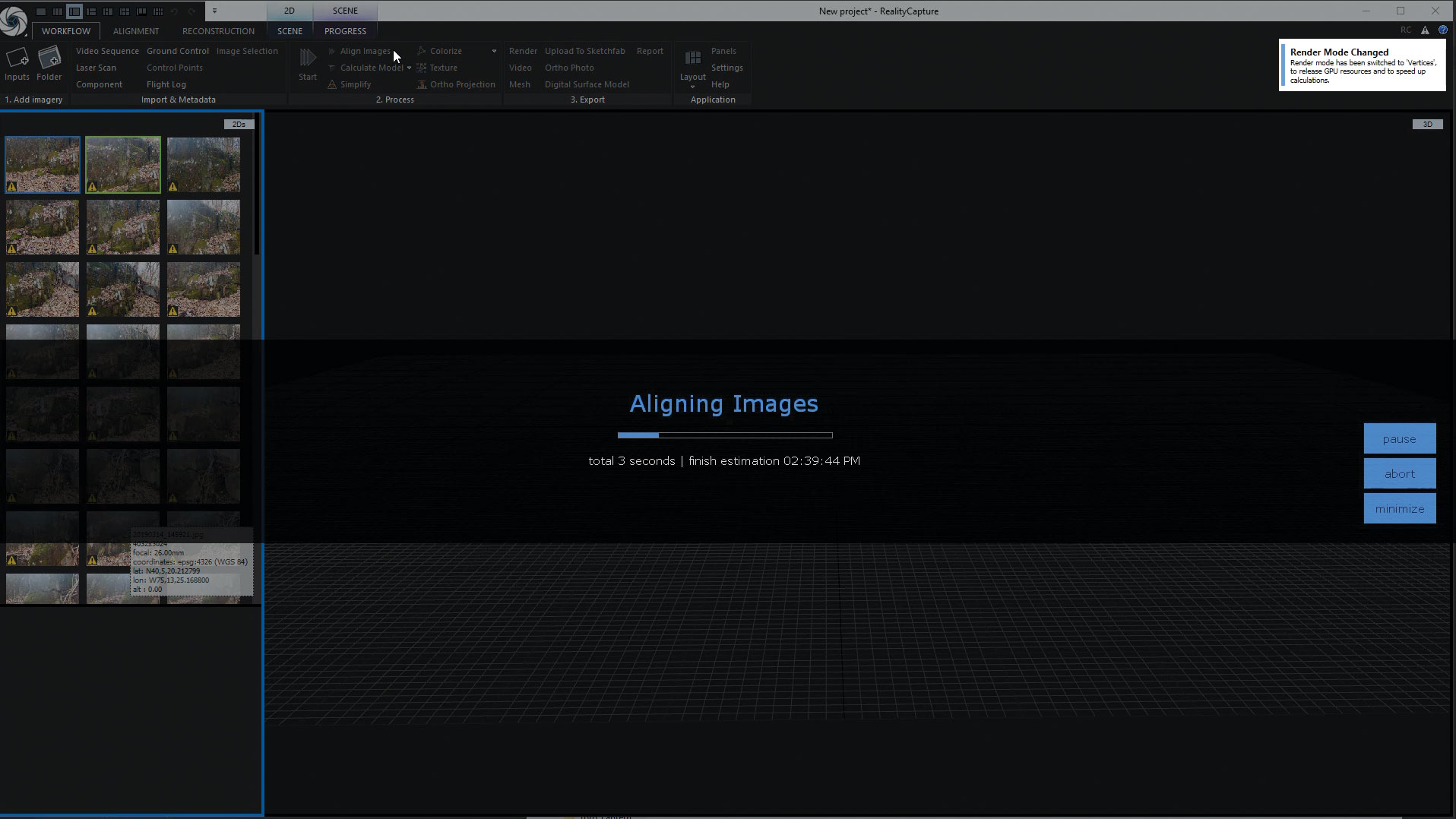
Langs toppen af Reality Capture Viewport finder du et bånd svarende til Microsoft Word. Det er her, vi vil bruge det meste af vores tid, i fanen Workflow i dette bånd. På Workflow-fanen er der en stor startknap, der vil gøre hele scanningen med standardindstillinger, men det er en bedre ide at gå igennem hvert trin individuelt, så lad os gøre det. Ved siden af den knap finder du seks mindre knapper. Klik på den ene markerede justering og virkelighedsfangst vil begynde at matche billederne sammen. Dette bør kun tage et par minutter.
06. Juster orienteringen

Du har nu en punktsky, der vil give dig en ide om, hvilke data der blev erhvervet. Hvis du vil rotere objektet for at møde det op, skal du gå til fanen Rekonstruktion og klikke på Definer jordplan. Du kan nu bruge Gizmo, der ser ud til at justere modelens orientering. For mere præcis justering kan du vælge kameraets vinkel fra disken på skærmen på scenen.
07. Fjern unødvendige data

Du vil nok bemærke, at mange elementer, der omgiver objektet, hentede, at du ikke rigtig vil have, og hvis du roterede skyen, er den omgivende boks nu på en mærkelig vinkel. Denne boks definerer, hvilke dele af skyen beregnes. På fanen Rekonstruktion skal du klikke på den lille pil på rullemenuen Indstil Rekonstruktion Region og vælg Set Region automatisk. Dette vil justere boksen for at passe til punktskyen og være højre side op. Du kan derefter bruge de farvede prikker til at justere feltets form for at få lige hvad du har brug for.
08. Opret mesh

Lad os gå tilbage til fanen Workflow. Du finder knappen Beregn model med en pil ned på den. I denne menu er der tre muligheder for kvalitet: preview, normal og høj. Forhåndsvisning er virkelig god til at behandle billederne meget hurtigt og for at se, om du har brug for at tage flere billeder. Normal er fint for de fleste situationer. High vil give dig mest detaljer mulig, men vil tage meget længere tid at behandle og vil have brug for en masse video ram for at vise en kompleks model som vores. Afhængigt af din pc kan disse tage overalt fra et par minutter til en time eller mere.
09. Decimate the mesh
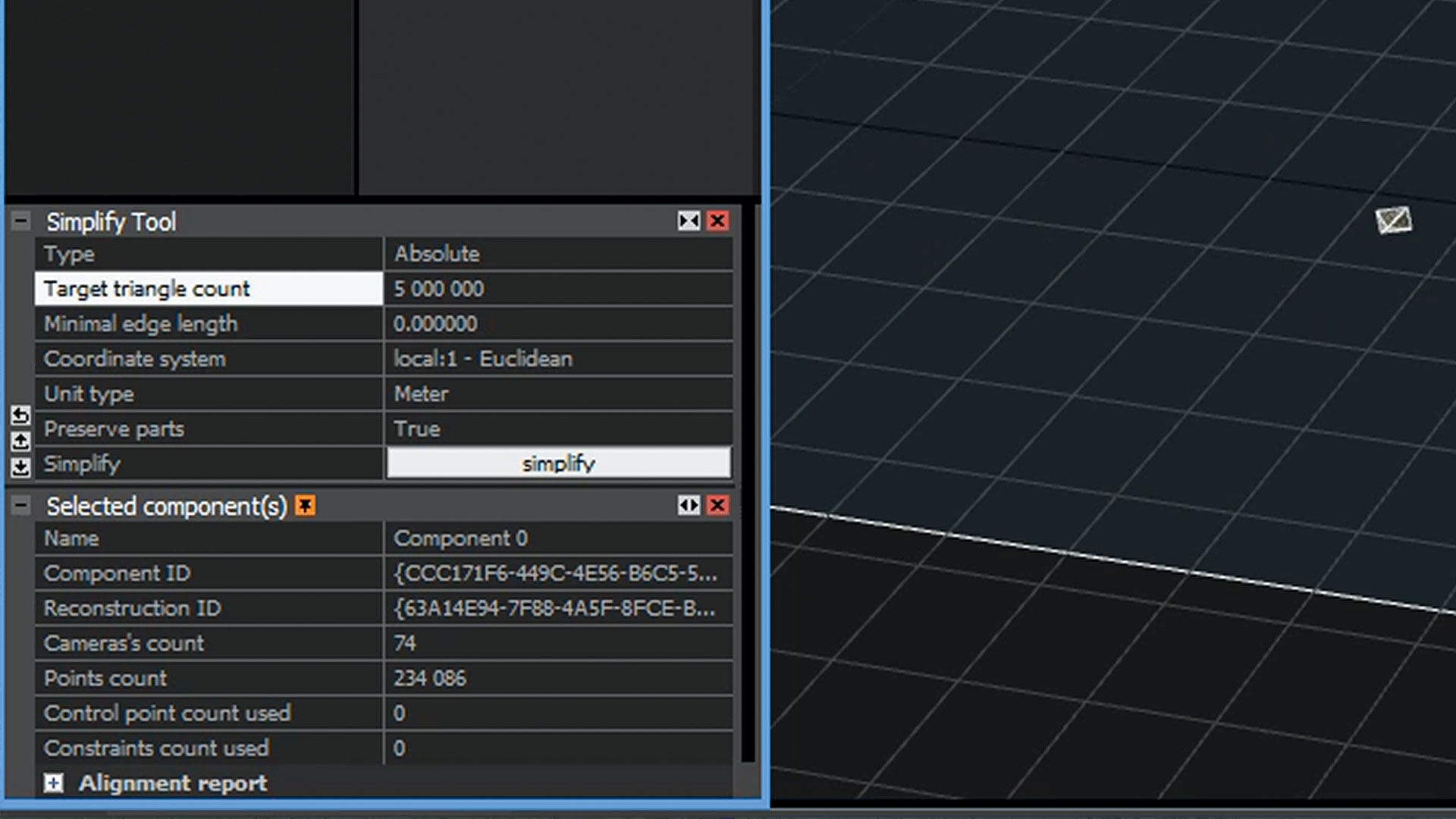
Dette trin er valgfrit afhængigt af dine behov. Mesh vil være meget tæt, så du kan reducere poly tællingen, hvis du vil. Hvis du skifter venstre Viewport til 1DS og udvider komponent 0, vil du se de aktuelle modeller, der vises, og deres trekant tæller. På fanen Workflow ved siden af den store startknap er forenkle. Klik på, at og indstillinger vises nederst på venstre visningsport. Her kan du vælge det trekant tæller, du vil have, og klik på Forenkling i bunden.
10. Tekstur modellen
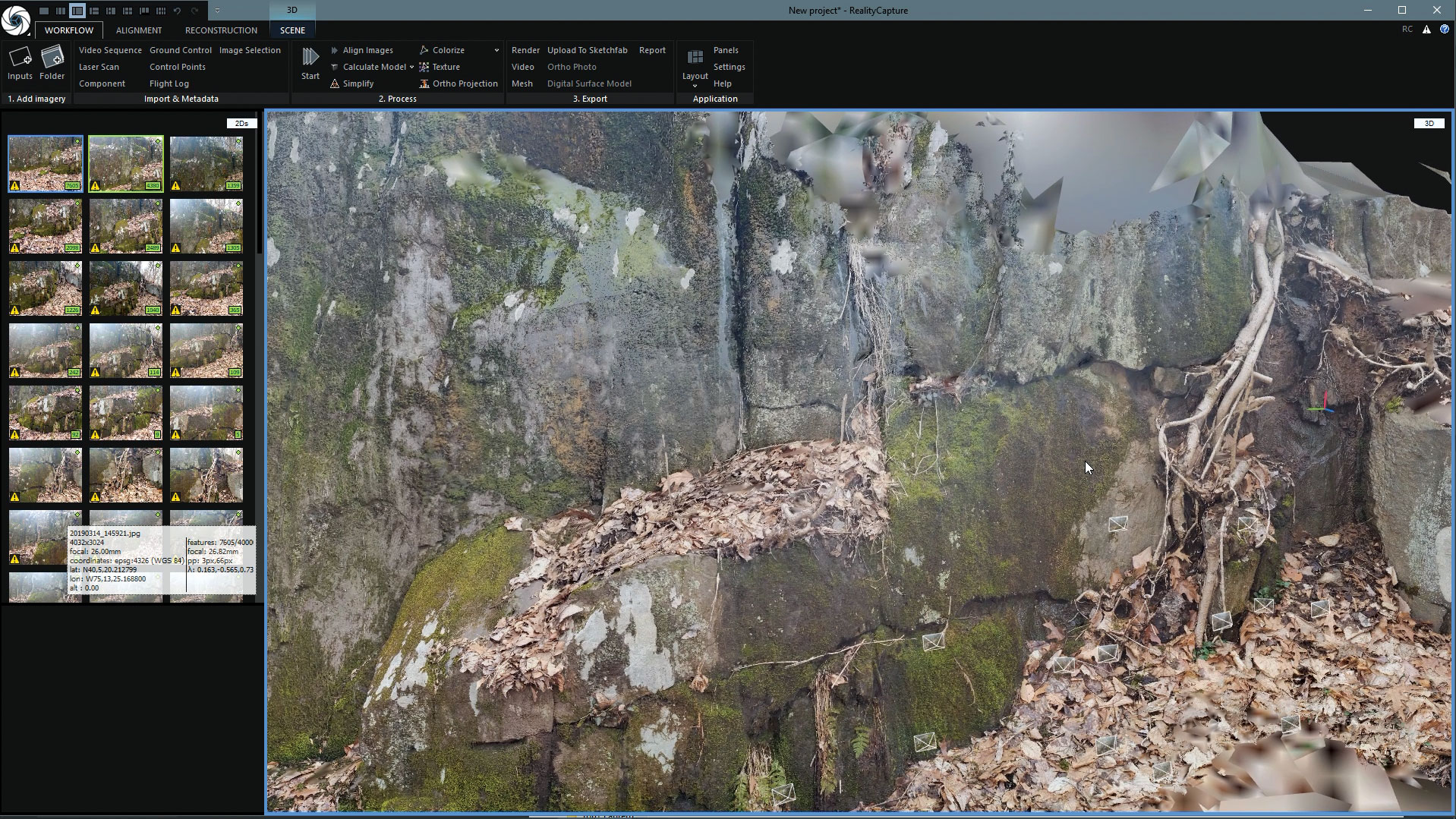
Tilbage i fanen Workflow igen har vi to muligheder for at anvende farve. Farvning vil simpelthen farve hjørnerne. Denne detalje afhænger af, hvor mange hjørner dit mesh har. Et lavt polynet vil give dårlig teksturkvalitet her. Teksturknappen vil generere et UV-kort og bage farven til et billede til dig. Du vil ofte opdage, at dette giver de bedste resultater, og den eksporterede model kan bruges i enhver software, der accepterer billedstrukturerede modeller.
11. Endelig oprydning
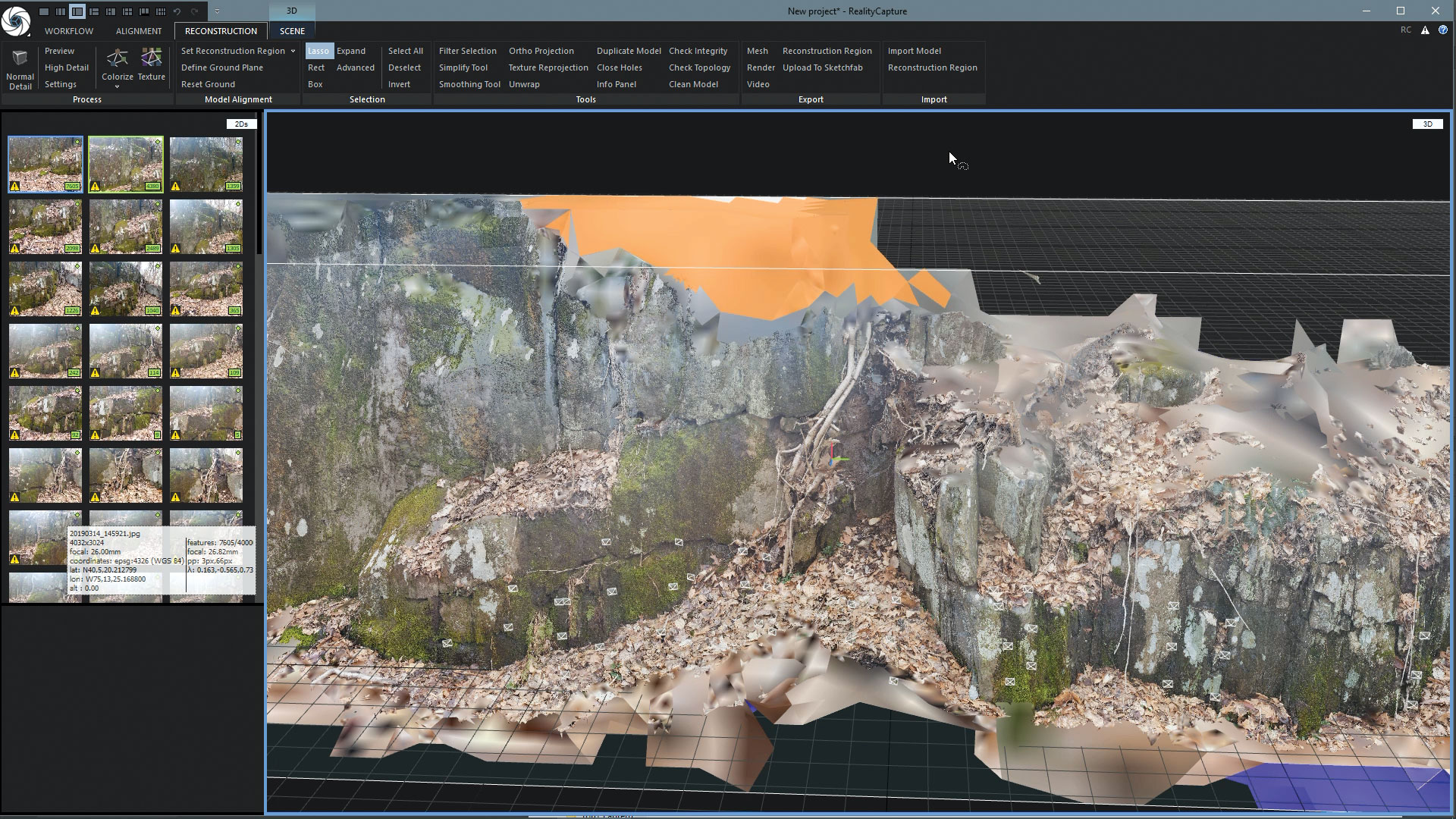
Du vil nok stadig have nogle dele af den scanning, som du ikke vil beholde. På fanen Rekonstruktion i udvælgelsesområdet er der værktøjer til lasso, rektangel og boks. Du kan bruge disse til at vælge områder, der skal slettes. Husk, i fanen Scene kan du vælge kameraets vinkel for at gøre det lettere. Når hvert valg ramte filtervalgsknappen ved siden af markeringsværktøjerne for at fjerne disse polygoner.
12. Eksporter mesh
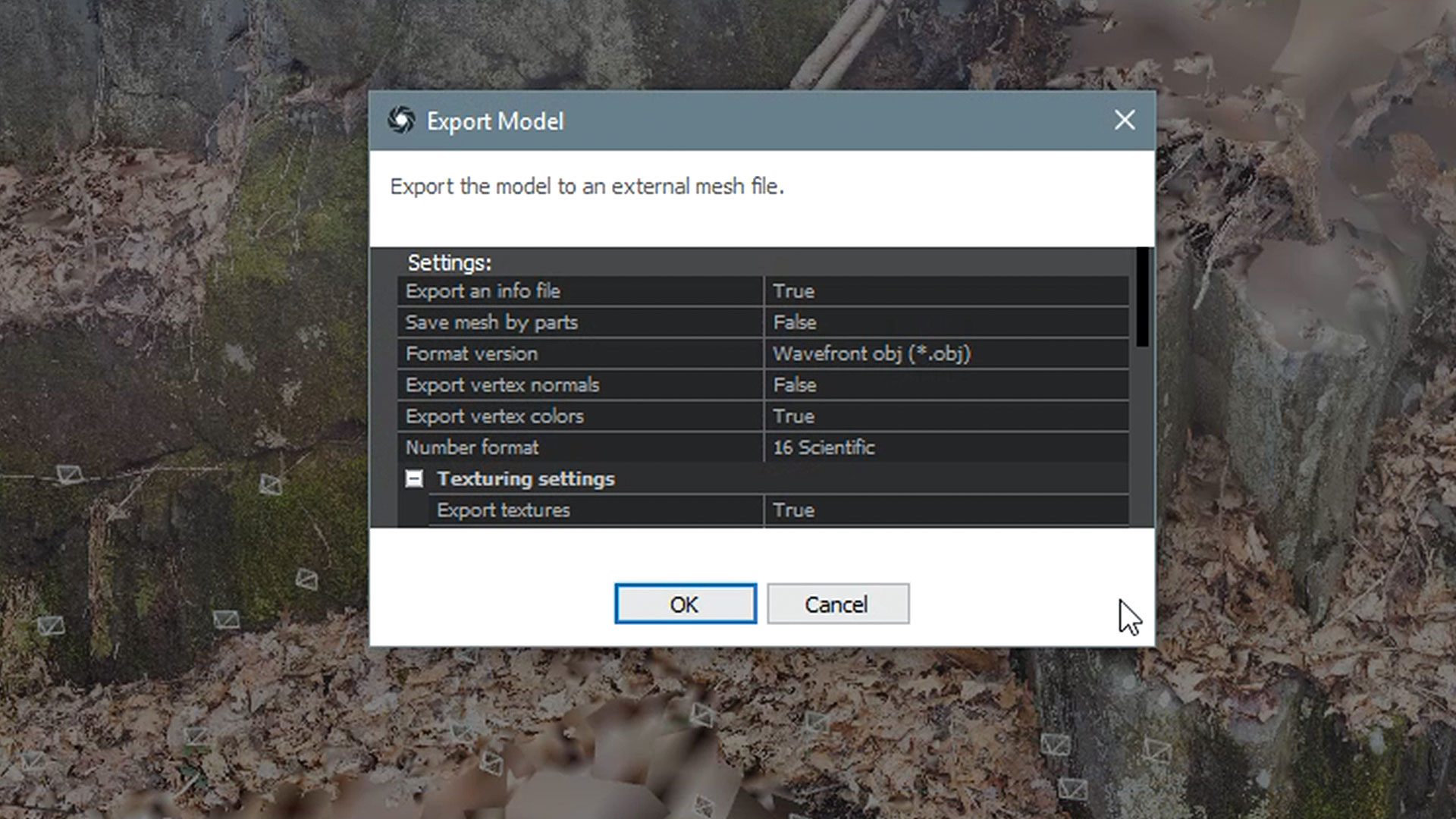
Når du er færdig, skal du finde eksportafsnittet på fanen Workflow og Mesh. Klik på det og vælg filnavnet og placeringen. I det næste vindue præsenteres en række muligheder, men standardindstillingerne skal være fint. Hvis du ønsker, at du kan vælge en anden billedfiltype og -opløsning, skal du huske på, at en stor model i din scene som denne rockvæg vil have brug for en højopløselig tekstur for at opretholde nærbillede.
13. Start retopologi i 3D-frakke
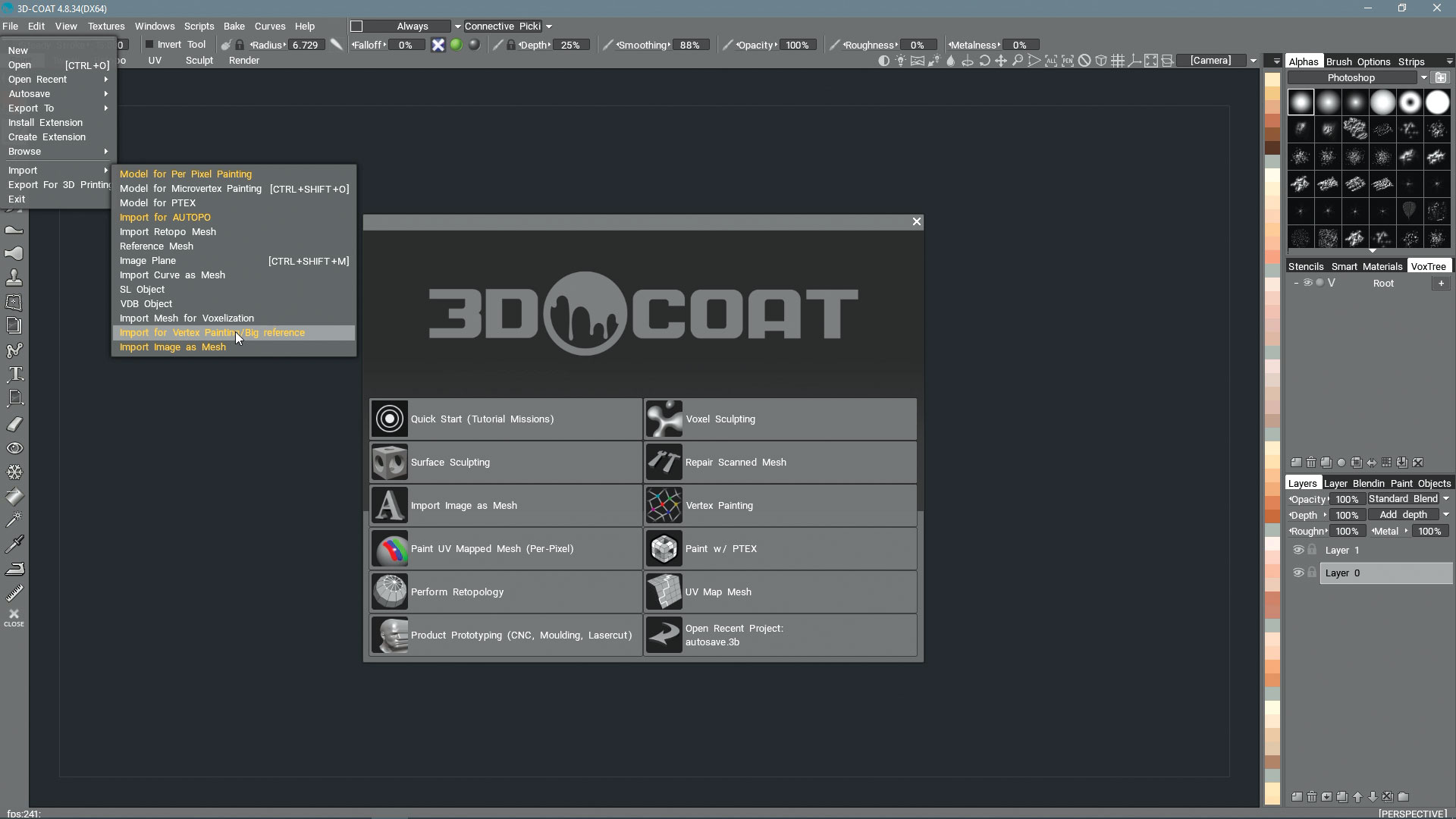
For at kunne bruge denne scanning vil du nok have at retopologisere det. Lad os åbne 3D-frakke og vælge File & GT; Import & GT; Import til vertexmaleri / stor reference. Modellen vil indlæse i malesummet, så lad os nu skifte til sculpt-fanen. Hvis du finder objektet, er der i en mærkelig vinkel, skal du finde transformationsværktøjet i menuen mellemrummmen eller på venstre værktøjslinje og bruge Gizmo til at rotere den. Mens du holder ALT, kan du rotere med RMB, zoome med LMB og panorere med MMB.
14. Brug VOXTREE PANELET

Kig på VOXTREE PANELET. Hvis du ikke har det, skal du få det fra Windows & GT; Popups & gt; Voxtree. Højreklik på objektet derinde og vælg Autopo, derefter Instant Meshes (Auto). Efter et øjeblik bliver du spurgt, hvilken output polycount du vil have. Lad os vælge omkring 7.000 og klikke på OK. Dette med genererer et retopo mesh med næsten alle firkantede polygoner.
15. Opret en UV-kort
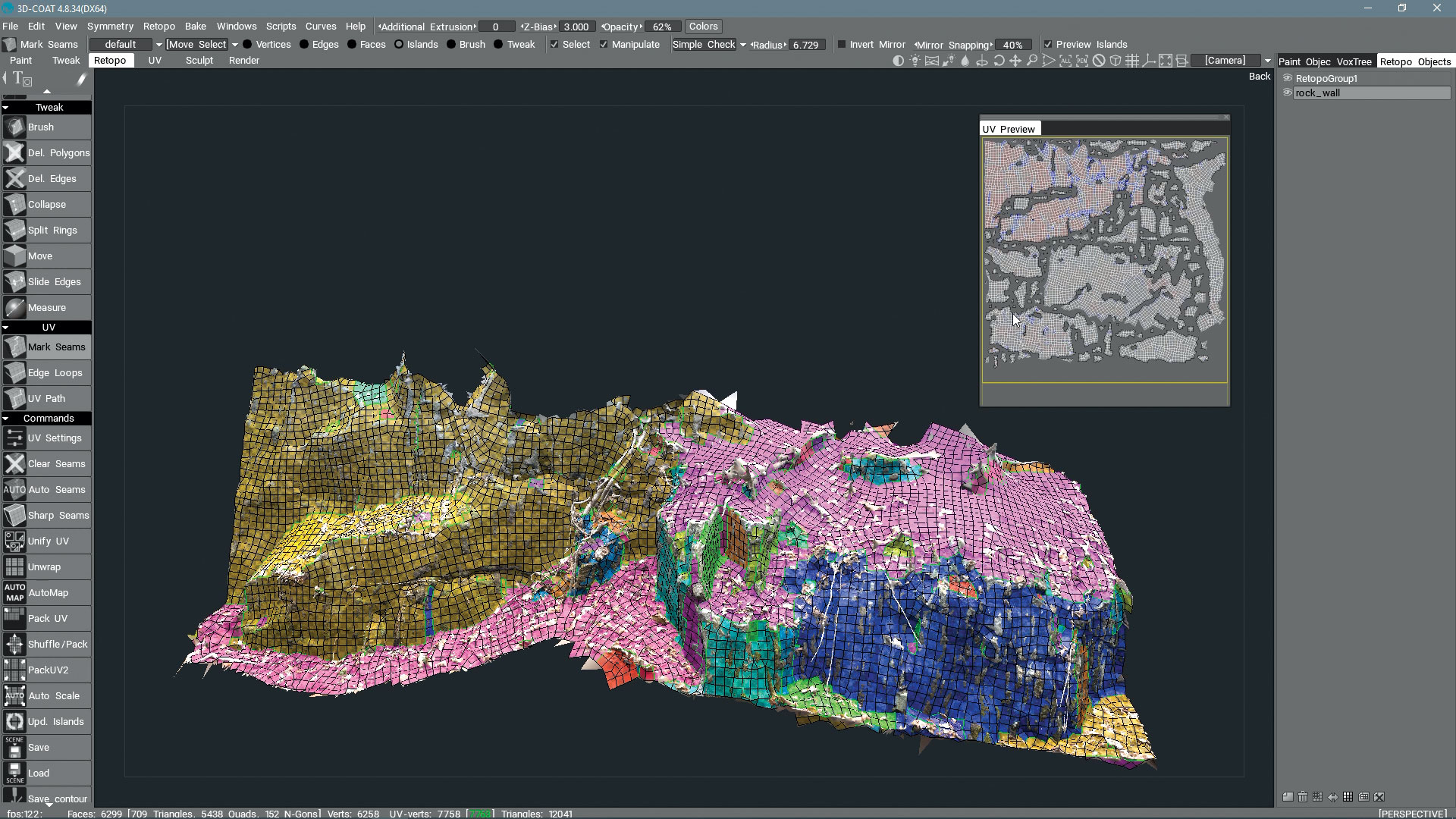
Vi skal udpakke dette nye mesh, så den flade tekstur kan anvendes på den. På venstre værktøjslinje på Retopo Room skal du klikke på Mark sømme. Nogle nye værktøjer vises nedenunder. Vælg auto sømme, og det vil skabe sømme på masken; For et statisk objekt som disse klipper skal Autoseams være fint. Klik på knappen Unwrap under det, og UV-kortet oprettes. Du kan vælge pakke UV eller pakke UV2, hvis du vil prøve at montere dem bedre på kortet.
16. Bag det nye net
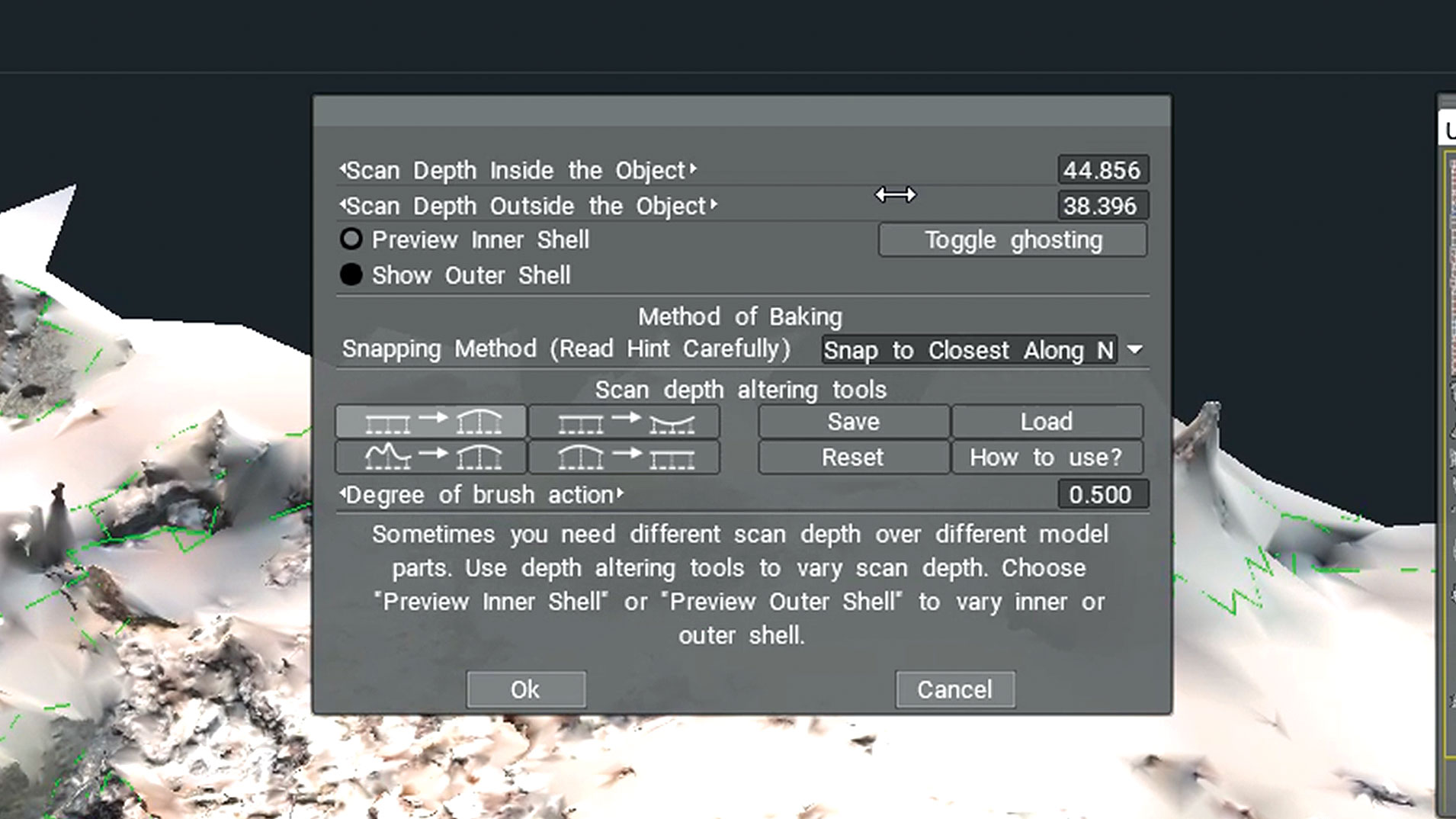
Lad os nu bage farverne og normale kort fra høj-res mesh ned til den nye. Under BAKE-menuen Vælg den fremhævede indstilling, Bag W / Normal Map (Per-Pixel). I vinduet vælger du ydre skal og træk den udvendige dybde skyderen, indtil du ikke længere kan se det originale scanningsnet, så gør det samme med indvendig skal og indvendig dybde, indtil du ikke kan se Retopo. Klik på OK, og på det næste panel Tænd AUTO-udjævning Grupper, indstillet til ca. 68. Vælg teksturstørrelse, 8,192 for begge, og klik derefter på OK.
17. Eksporter din nye model
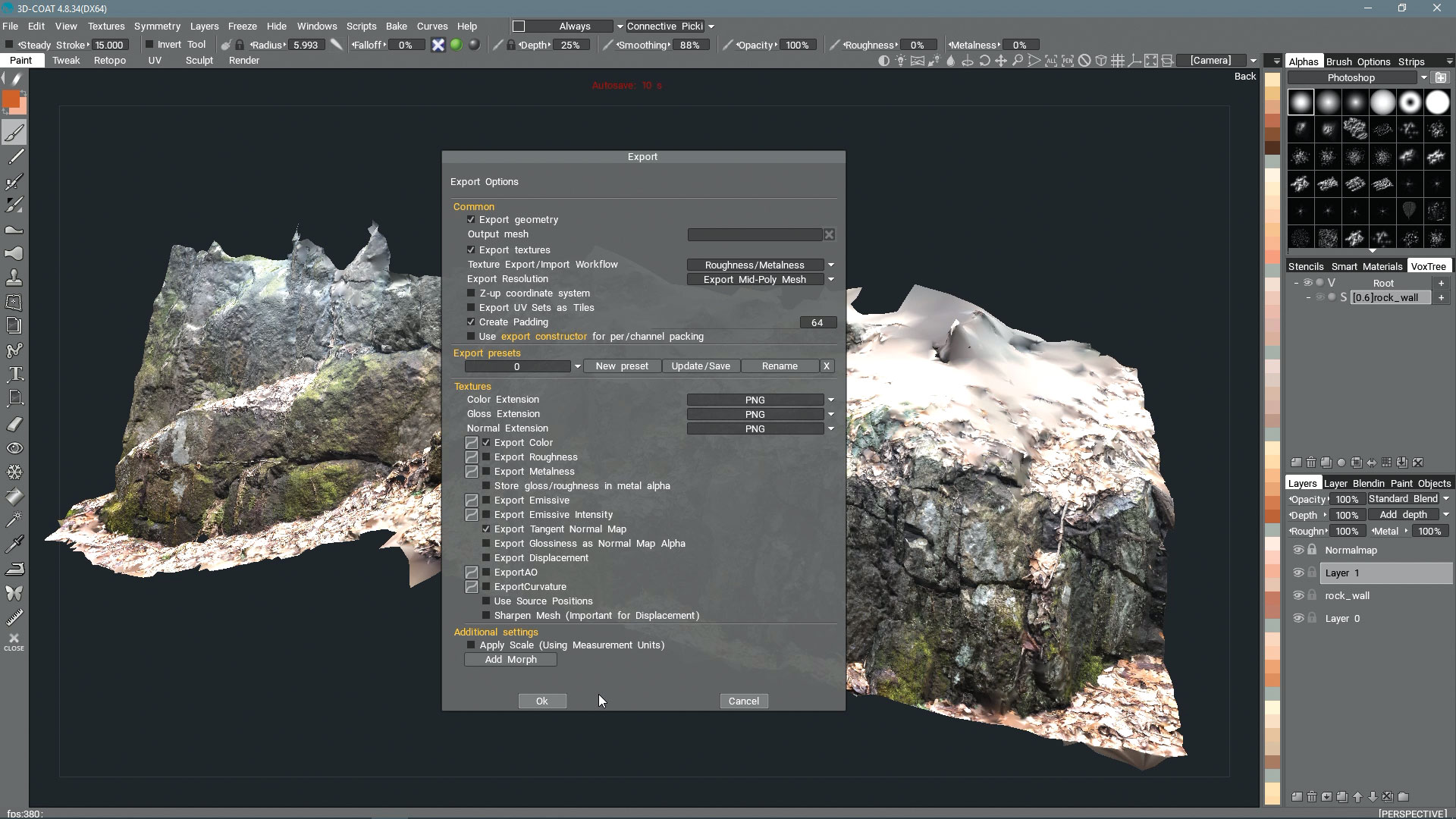
Vi kan nu gå til malingen, og vi kan skjule det originale net på voxtree. Der er dit sidste mesh med fulde teksturer og normale kort! W-tasten skifter WireFrames, hvis du gerne vil se dem. At eksportere Gå til File & GT; Eksporter objekter og amp; Teksturer. Vælg et filnavn i output mesh boksen. Næste Sørg for, at bokse er markeret til eksportteksturer, eksport farve og eksport tangent normalt kort. Klik på OK, og du er alt færdig!
Denne artikel optrådte oprindeligt 133 af 3D-kunstneren. Køb problem 133. eller Abonner her .
Læs mere:
- De bedste VR-headset
- Karakterark til 3D-modeller: 15 Top Tips
- Den bedste digitale kunst software lige nu
hvordan - Mest populære artikler
Sådan vælger du et websteds navn til din virksomhed
hvordan Sep 12, 2025(Billedkredit: Yan fra Pexels) Forsøger at vælge et websted navn? Det er en af de vigtigste ting, du skal gø..
44 af de bedste iPad genveje og gestus til iPados 2020
hvordan Sep 12, 2025(Billedkredit: fremtiden) HOP TIL: Grundlæggende genveje I..
Opret en scene med Renderman til Maya
hvordan Sep 12, 2025(Billedkredit: Jeremy Heintz) I denne Renderman for Maya Tutorial dækker vi en række emner, der starter fra at skab..
Sådan tegner du en ulv
hvordan Sep 12, 2025Hvis du har mestret Sådan tegner du en hund , ville du blive tilgivet for at tænke på, at du nemt kunne tegne en ulv også. Mens du er i ..
Opret specielle udskrivninger i InDesign
hvordan Sep 12, 2025Side 1 af 4: Folie blokering Folie blokering ..
4 Tips til at udvikle dine udviklerfærdigheder
hvordan Sep 12, 2025(Billedkredit: Robert Pizzo) Superfriendly Director Dan Mall vil dele sine pro tips om, hvordan man ..
Mal et originalt Tarot-kort
hvordan Sep 12, 2025Da jeg modtog mit første Tarot Deck, blev jeg fortryllet af det smukke kunstværk og de historier, der fulgte med hvert kort. De..
Fremskynde din tekstur-workflow
hvordan Sep 12, 2025Krigeren er et personligt projekt, som jeg havde glæden ved at forestille sig og designe. Jeg ønskede at skabe et tegn, der bel..
Kategorier
- AI & MACHINE LEARNING
- AirPods
- Amazon
- Amazon Alexa & Amazon Echo
- Amazon Alexa & Amazon Echo
- Amazon Fire TV
- Amazon Prime Video
- Android
- Android Telefoner & Tablets
- Android Phones & Tablets
- Android TV
- Apple
- Apple App Store
- Apple HomeKit & Apple HomePod
- Apple Music
- Apple TV
- Apple Watch
- Applikationer Og Web Apps
- Apps & Web Apps
- Audio
- Chromebook & Chrome OS
- Chromebook & Chrome OS
- Chromecast
- Cloud & Internet
- Cloud & Internet
- Cloud Og Internet
- Computer Hardware
- Computer History
- Cord Skæring & Streaming
- Cord Cutting & Streaming
- Discord
- Disney +
- DIY
- Electric Vehicles
- EReaders
- Væsentlige
- Explainers
- Spil
- Generelt
- Gmail
- Google Assistant & Google Nest
- Google Assistant & Google Nest
- Google Chrome
- Google Docs
- Google Drev
- Google Maps
- Google Play Store
- Google Sheets
- Google Slides
- Google TV
- Hardware
- HBO Max
- Hvordan
- Hulu
- Internet Slang & Forkortelser
- IPhone Og IPad
- Fænge
- Linux
- Mac
- Vedligeholdelse Og Optimering
- Microsoft Edge
- Microsoft Excel
- Microsoft Office
- Microsoft Outlook
- Microsoft PowerPoint
- Microsoft Teams
- Microsoft Word
- Mozilla Firefox
- Netflix
- Nintendo Switch
- Paramount +
- PC Gaming
- Peacock
- Fotografi
- Photoshop
- PlayStation
- Privatliv Og Sikkerhed
- Privacy & Security
- Privatliv Og Sikkerhed
- Product Roundups
- Programming
- Raspberry Pi
- Save Your
- Roku
- Safari
- Samsung Telefoner & Tablets
- Samsung Phones & Tablets
- Slack
- Smart Home
- Snapchat
- Social Media
- Space
- Spotify
- Tinder
- Fejlfinding
- TV
- Videospil
- Virtual Reality
- VPN
- Web Browsere
- WiFi & Routere
- WiFi & Routers
- Vinduer
- Windows 10
- Windows 11
- Windows 7
- Xbox
- YouTube & YouTube TV
- YouTube & YouTube TV
- Zoom
- Explainers







